Êtes-vous fatigué de parcourir le Google play store pour trouver la meilleure application d’extérieur ? Si oui, alors vous êtes l’un d’entre nous. Mais nous avons fait toutes les recherches, pour que vous n’ayez pas à le faire. Et devinez quoi ? Nous avons trouvé l’application GPS ultime pour les voyages que votre téléphone devrait avoir !
Oui, nous parlons bien de Android GPS Essentials. Il est impossible que vous n’en ayez pas entendu parler si vous êtes un habitué de la randonnée, de la pêche ou des voyages.
Mais comment l’utiliser ? Après tout, il possède de multiples outils pour nous, y compris la création de pistes, la recherche de points de repère, et ainsi de suite. Ne paniquez pas car ceci est votre guide d’utilisation tout-en-un des essentiels du GPS android.
Suivez donc ce tutoriel pour débutants afin d’obtenir la meilleure expérience de plein air avec GPS essentials !
Installation facile de Android GPS Essentials
Nous supposons que vous savez déjà comment installer cette application. Mais ne soyons pas trop sûrs. Voici donc le processus d’installation d’Android GPS essentials.
- Allez sur votre Google play store.
- Maintenant, recherchez le terme “GPS essentials”. Cela présentera l’application souhaitée devant vous.
- Cliquez sur l’icône bleue GPS essentials. Vous verrez automatiquement le bouton “installer”.
- Appuyez dessus et attendez un peu.
L’installation est maintenant terminée. Passons à l’étape suivante et configurons-la pour une utilisation hors ligne.
Comment configurer GPS Essentials pour une utilisation hors ligne ?
Imaginez le moment où vous êtes perdu dans vos traces. Vous ouvrez l’application pour jeter un autre coup d’œil sur la carte et éventuellement deviner où vous êtes à ce moment-là. Mais hélas ! L’application vous indique que vous ne disposez pas d’une connexion Internet correcte. C’est la chose la plus rare à avoir avec vous lorsque vous faites une randonnée en montagne ou que vous voyagez loin.
Ne vous inquiétez pas. Nous avons la solution parfaite pour vous. Cette astuce vous aidera si vous êtes coincé dans une zone où les signaux cellulaires sont encombrés ou les signaux de données faibles. Suivez simplement les étapes indiquées ci-dessous :
Avant de quitter l’hôtel ou le camping, entrez dans votre application GPS essentielle. Assurez-vous d’avoir une bonne connexion Internet.
Ouvrez la barre de recherche et tapez l’emplacement que vous souhaitez enregistrer.
La carte va maintenant apparaître et montrer l’emplacement que vous avez demandé.
Vous pouvez maintenant pincer pour faire un zoom avant et arrière sur la carte. Vous pouvez l’enregistrer comme vous le souhaitez, en grand ou en petit.
Tapez sur le bouton qui dit “télécharger la zone de la carte”. Maintenant, attendez que le téléchargement soit terminé.
Il est très important de vérifier si cela fonctionne ou pas. Désactivez la connexion wi-fi ou de données. Tapez sur la carte enregistrée dans la barre de notification et attendez qu’elle s’ouvre.
Une fois que vous êtes sûr qu’elle fonctionne, n’hésitez pas à sortir.
Comment choisir des coordonnées avec GPS Essentials ?
- Après avoir installé l’application sur votre appareil android, vous recevrez un message. Il dit : “Autorisez-vous GPS essentials à accéder à la localisation de cet appareil ?” Vous devez appuyer sur oui pour continuer.
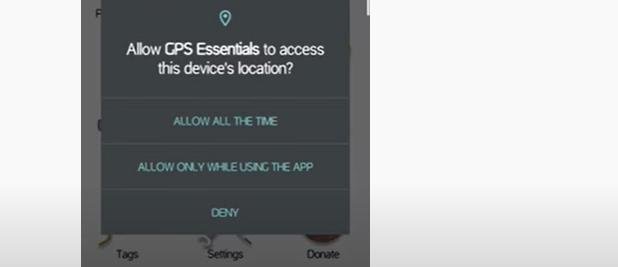
- Maintenant vous recevrez beaucoup d’icônes colorées sur l’écran. Il s’agit des différents services que les GPS essentiels offrent à leurs utilisateurs.
- La première chose à faire ici est de vérifier les paramètres. Localisez les unités et changez les mesures en kilomètres et en mètres. C’est plus facile à utiliser. L’option par défaut sera réglée sur les miles, les yards et les pieds. Vous pouvez utiliser tout autre type d’unité de mesure si vous vous sentez à l’aise.
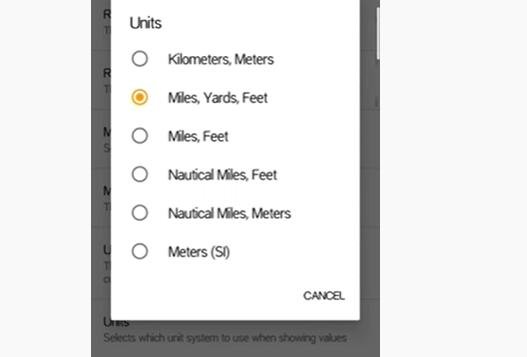
- La deuxième chose sera de configurer le format de la position. Localisez decimal et cliquez dessus. L’option par défaut sera configurée en degrés, fractions et minutes.
- Maintenant nous allons configurer le “datum de position”. Cochez sur système 1984.
- Voilà, c’est fait. Revenons au menu. Entrez dans le bouton satellite et vérifiez si votre téléphone peut se connecter au satellite ou non. Disons que si cela dit que vous êtes connecté à huit satellites visibles et neuf utilisés, c’est une bonne chose.
- Enfin, nous pouvons obtenir nos coordonnées. Entrez dans le menu des coordonnées à partir de la liste et appuyez sur le signe plus. Vous obtiendrez une coordonnée.
- Pour sauvegarder vos coordonnées, tapez un nom dans la barre et cliquez sur le “créer”.
- Le fichier que vous venez de créer est enregistré. Et vous pourrez facilement retrouver cette coordonnée chaque fois que vous en aurez besoin.
Il est préférable de choisir vos coordonnées une fois que vous êtes à l’extérieur de la maison. Par exemple, le seuil de votre porte devrait convenir.
Une chose est que vous pouvez choisir vos coordonnées même sans aucune connexion Internet. C’est une chose très logique à ajouter à cette application puisqu’il est peu probable d’avoir du Wi-Fi dans une zone de camp déserte.
Comment enregistrer un waypoint sur l’application GPS Essentials ?
Ce que nous aimons de GPS essentials, c’est qu’il vous couvre dans toutes les situations. Imaginez que vous êtes en train de pêcher dans votre lac préféré. Vous avez soudainement trouvé un endroit où il y a des poissons. Mais vous devez y retourner et apporter des trucs pour l’attraper. Comment allez-vous retrouver cet endroit ? Ce n’est pas comme si vous pouviez utiliser un drapeau pour le marquer.
C’est là que le point de repère est très utile. Chaque fois que vous laissez un endroit où vous devez retourner, vous pouvez marquer cet endroit sur la carte. Et ensuite, suivez cette carte pour retrouver votre chemin.
Voyons comment vous pouvez créer un tel point de cheminement à l’aide de GPS essentials.
- Tout d’abord, allez dans l’interface utilisateur et cliquez sur l’icône orange du waypoint.
- Lorsqu’elle s’ouvre, cliquez sur le bouton “plus”.
- Il vous montrera l’emplacement actuel de l’endroit où vous vous trouvez avec des coordonnées exactes. Vous pouvez donner un nom à cet emplacement et ajouter une description pour mieux vous en souvenir. Par exemple, le nom sera site 1. Dans la description, vous pouvez écrire lieu d’échantillonnage du thon.
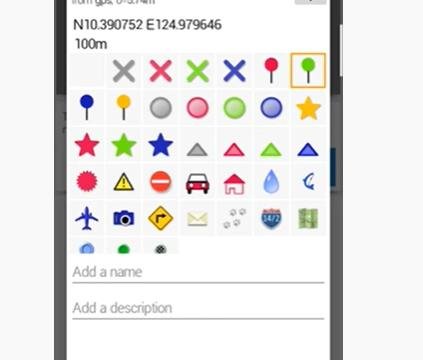
- Pour modifier les coordonnées, il suffit de double-cliquer dessus.
- Une fois que vous avez terminé de créer un point de repère, cliquez sur créer. Il sera marqué sur la carte pour que vous puissiez le voir.
- Si vous voulez l’exporter, allez dans le menu des options. Il s’agit des trois points dans le coin inférieur. Choisissez “exporter”.
- Il est préférable de conserver le fichier dans un format (KML) compatible avec le logiciel Google earth.
- Maintenant, vous pouvez choisir n’importe quelle méthode d’exportation et l’envoyer.
Comment enregistrer des traces à l’aide de GPS Essentials
Dans les sections précédentes de cet article, nous avons appris à trouver des waypoints et à trouver nos coordonnées. Nous allons maintenant nous concentrer sur l’enregistrement des traces lorsque nous sommes en forêt ou en montagne. Garder une trace est vital lorsque nous sommes sur une enquête.
Car lorsque nous ne connaissons pas une région, il est facile d’oublier les endroits que nous avons visités auparavant. Les GPS essentiels conservent l’historique de vos emplacements pendant une période déterminée. Simplement, il vous montrera où vous avez été dans un laps de temps spécifique.
Suivez les étapes et voyez comme c’est vraiment facile :
- Lorsque vous êtes sur l’interface utilisateur, la première chose à vérifier est la fréquence d’enregistrement de vos informations de position. Allez dans le menu des paramètres.
- Lorsque le menu des paramètres s’ouvre, cliquez sur l’intervalle de mise à jour du suivi.
- Vous verrez des options telles que 10 secondes, 20 secondes, et ainsi de suite. Si vous marchez sur la route, un réglage à 1 minute devrait être suffisant.
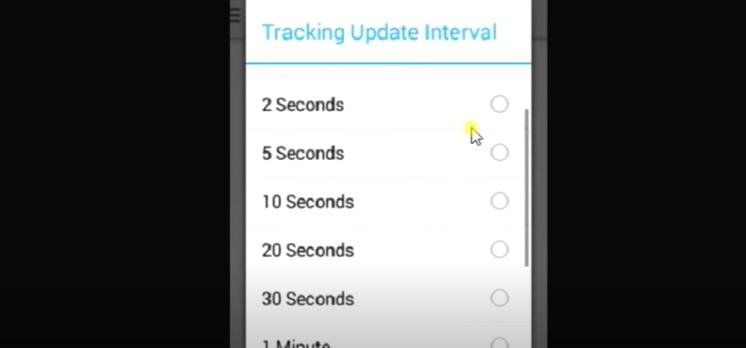
- N’oubliez pas que plus vous voulez qu’il enregistre fréquemment, plus l’espace de la mémoire sera utilisé. C’est donc une mise en garde.
- Retournez maintenant dans le menu et cliquez sur les “pistes”.
- Une fois à l’intérieur, sélectionnez les trois points ou le bouton d’options dans le coin et choisissez “enregistrer”.
- Maintenant, il va commencer à enregistrer votre position aux intervalles de temps que vous avez choisis. Vous pouvez arrêter l’enregistrement en cliquant sur le bouton “stop” de votre piste actuelle.
Foire aux questions (F.A.Q.) :
Comment télécharger une localisation GPS ?
Connectez-vous à vos cartes Google > tapez un lieu dans la barre> en bas, indiquez votre adresse. Choisissez maintenant l’emplacement exact du lieu et zoomez pour obtenir plus de détails. Cliquez sur le bouton “télécharger la carte” et voilà.
Comment utiliser mon téléphone comme GPS ?
Pour utiliser votre téléphone comme traceur GPS, allez dans les paramètres. Activez maintenant l’option de localisation. Cela permettra aux satellites de localiser votre téléphone et de vous retrouver.
Quelle est la meilleure application GPS hors ligne ?
Pour parler franchement, GPS Essentials est une application hors ligne plutôt décente. Elle est dotée de plusieurs options de suivi et d’enregistrement et le processus ne nécessite pas que vous soyez en ligne.
Conclusion
Que vous aimiez faire des randonnées en montagne ou explorer des endroits inconnus, les essentiels GPS seront votre meilleur ami. Pas grand chose, il vous permettra juste de ne pas vous perdre ou de ne pas perdre de temps en vous retrouvant plusieurs fois au même endroit. Voilà, c’est tout pour ce guide d’utilisation de GPS essentials pour android.
